git commit
Git に変更を投稿するには
- Tools >Git >Local Repository にアクセスし、Commit を選択します。
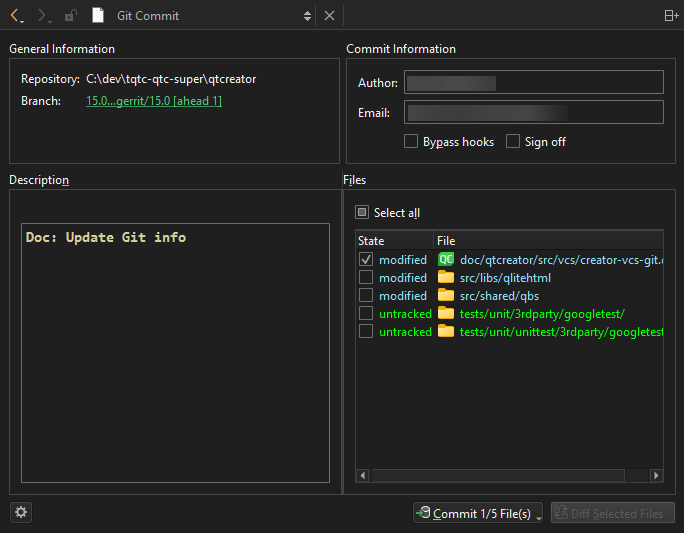
General Information には、コミットするリポジトリとブランチの名前が表示されます。
- Commit Information で、変更の作者に関する情報を確認し、編集します。
- プレコミットやコミットメッセージフックを回避するには、Bypass hooks を選択します。
- プロジェクトでサインオフを使用している場合は、Sign off を選択して、コミットログメッセージの末尾に作者によるサインオフバイトレーラーを追加します。
- Description で、コミットメッセージを入力します。
- Files で、コミットに含めるファイルを選択します。
- Diff Selected Files を選択すると、Git Diff Filesビューが開きます。このビューで変更内容を確認し、チャンクごとや行ごとにステージすることができます。
- Commit を選択してコミットを開始します。
現在のブランチのログを表示するには、Branch でブランチ名を選択します。
ファイルへのアクションの適用
Files のコンテキストメニューを開いて、ファイルにアクションを適用します。Open in Editor やShow in File System のようなアクションは、すべてのファイルに用意されています。その他のアクションが利用できるかどうかは、選択したファイルの状態に依存します。
- 追跡されていないファイルをバージョン管理に追加するには、Stage を選択します。削除するには、Remove を選択します。無視リストに追加するには、Add to .gitignore を選択します。
- 変更したファイルを以前の状態に戻すには、Revert Unstaged Changes to <file> またはRevert All Changes to <file> を選択します。ファイル全体をコミット用にステージするには、Stage を選択します。ステージを解除するには、Unstage を選択する。
- バージョン管理から削除されたファイルを復元するには、Recover <file> を選択します。
- 競合が発生したファイルは、競合解決のためにRun Merge Tool にアクションを提供します。削除されたファイルについては、Resolve by Recovering を選択して復元するか、Resolve by Removing を選択してファイルを削除します。その他のマージ競合を解決するには、Resolve Conflicts with Ours を選択してこちらのバージョンを選択するか、Resolve Conflicts with Theirs を選択して相手のバージョンを選択します。コンフリクトを手動で解決した場合は、Mark Conflicts Resolved を選択してコンフリクト状態からファイルを移動します。
How To: Gitと Gitの使い方もご覧 ください。
Copyright © The Qt Company Ltd. and other contributors. Documentation contributions included herein are the copyrights of their respective owners. The documentation provided herein is licensed under the terms of the GNU Free Documentation License version 1.3 as published by the Free Software Foundation. Qt and respective logos are trademarks of The Qt Company Ltd in Finland and/or other countries worldwide. All other trademarks are property of their respective owners.

